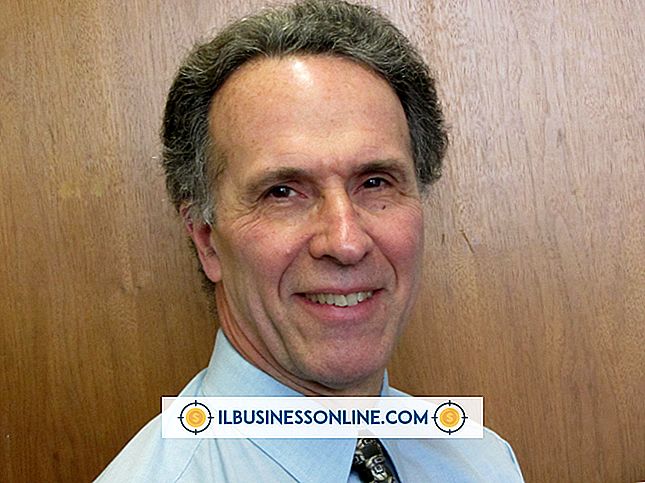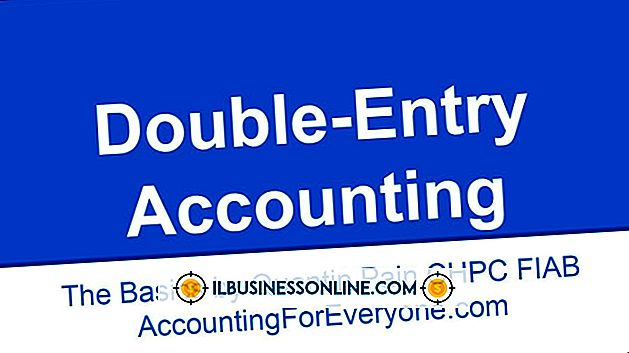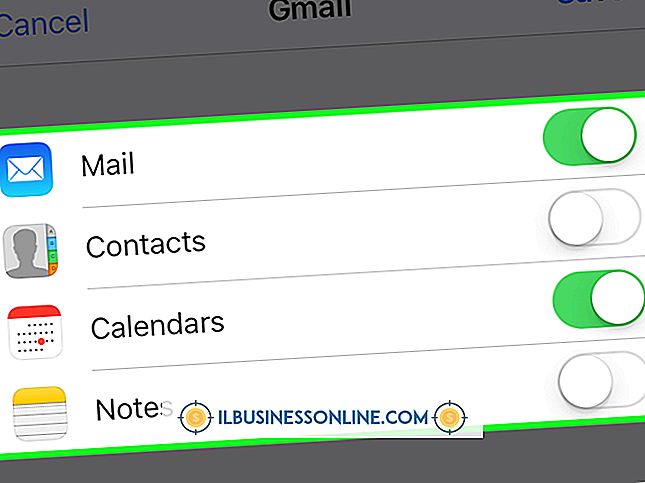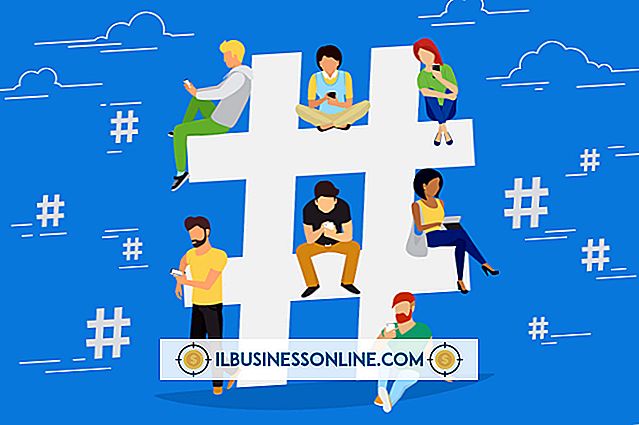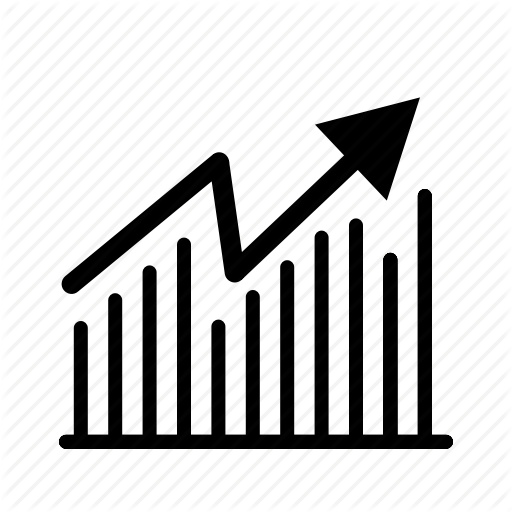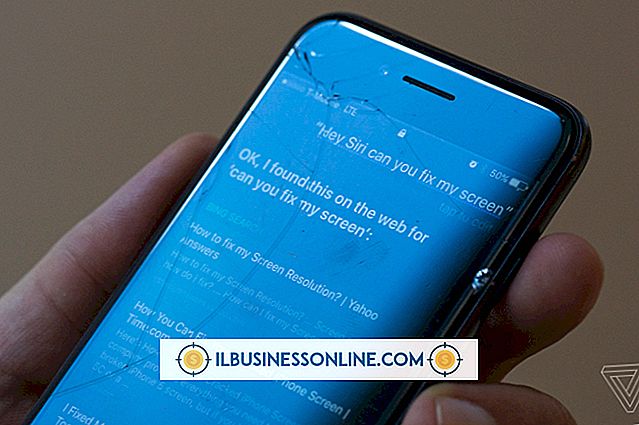So markieren Sie eine E-Mail-Adresse

Microsoft Office 2010 enthält Formatierungsbefehle, mit denen Text hervorgehoben werden kann, um ihn auf einem Bildschirm hervorzuheben. Das Hinzufügen eines digitalen Farbhintergrunds zu einem Wort funktioniert wie das Anwenden eines Textmarkers auf eine gedruckte Seite. Sie können eine E-Mail-Adresse markieren, die in einem Outlook-Meldungsfeld oder einem Word-Dokument angezeigt wird. Die hervorgehobene E-Mail-Adresse hilft Online-Zuschauern, sich auf diesen Link zu konzentrieren.
Markieren Sie eine E-Mail-Adresse in Outlook
1
Öffnen Sie das Outlook-E-Mail-Programm.
2
Klicken Sie in der Multifunktionsleiste auf die Registerkarte Start.
3.
Klicken Sie in der Gruppe Neu auf Neue E-Mail, um eine neue E-Mail-Nachricht zu erstellen. Ein Fenster mit dem Titel "Ohne Titel" wird geöffnet.
4
Geben Sie die E-Mail-Adresse in das Meldungsfeld ein.
5
Klicken Sie in der Befehlsleiste auf die Registerkarte Nachricht.
6
Klicken Sie auf die E-Mail-Adresse und ziehen Sie sie.
7.
Klicken Sie in der Gruppe Basic Text auf den Pfeil neben der Schaltfläche "Textfarbe markieren". Die Schaltfläche "Textfarbe hervorheben" zeigt einen Textmarker und die Buchstaben "ab" an. Eine Galerie mit Farbmustern wird angezeigt.
8
Klicken Sie, um Ihr bevorzugtes Farbmuster auszuwählen. Die ausgewählte E-Mail-Adresse zeigt die hervorgehobene Farbe an.
Markieren Sie eine E-Mail-Adresse in Word
1
Öffnen Sie das Word-Programm. Ein neues Dokument wird angezeigt.
2
Geben Sie die E-Mail-Adresse in das Dokument ein.
3.
Klicken Sie auf die E-Mail-Adresse, um sie hervorzuheben.
4
Klicken Sie in der Gruppe "Schrift" auf der Registerkarte "Start" auf den Pfeil neben der Schaltfläche "Texthervorhebungsfarbe". Eine Galerie mit Farbmustern wird angezeigt.
5
Klicken Sie auf das bevorzugte Farbmuster. Die ausgewählte E-Mail-Adresse zeigt die hervorgehobene Farbe an.